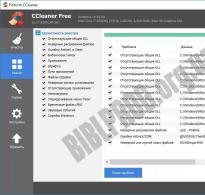Εξαγωγή εικόνων από κάμερες IP ή συσκευές εγγραφής σε οποιαδήποτε τηλεόραση. Εξωτερική κάμερα web για παρακολούθηση Smart TV Προβολή σε εφαρμογή τηλεόρασης
Για να αποκτήσετε εικόνα υψηλής ποιότητας, εκτός από την ίδια την κάμερα και την τηλεόραση, πρέπει να έχετε τροφοδοτικό και τα αντίστοιχα καλώδια σύνδεσης και υποδοχές σύνδεσης για αυτά.
Η ποιότητα του καλωδίου σύνδεσης καθορίζει την αποτελεσματικότητα της εικόνας στην οθόνη.
- Υποδοχή AV-IN/OUT.Σχεδόν όλες οι βιντεοκάμερες διαθέτουν έξοδο για σύνδεση στην υποδοχή AV-IN/OUT, η οποία στην καθημερινή ζωή ονομάζεται «τουλίπα». Μοιάζει με κανονικό βύσμα με διάμετρο τριάμισι χιλιοστών. Υπάρχουν πάντα αρκετές από αυτές τις εισόδους «τουλίπας» στα πίσω τοιχώματα των εισαγόμενων και εγχώριων συσκευών τηλεόρασης. Τα μονοφωνικά μοντέλα έχουν δύο, τα στερεοφωνικά μοντέλα έχουν τρία. Για να συνδέσετε μια κάμερα, το καλώδιο πρέπει να έχει μια είσοδο βύσματος AV-IN/OUT στη μία πλευρά και τρεις εξόδους "τουλίπα" στην αντίθετη πλευρά. Συνήθως η τηλεόραση είναι αμέσως εξοπλισμένη με ένα τέτοιο καλώδιο, διαφορετικά το καλώδιο αγοράζεται σε εξειδικευμένα τμήματα καταστημάτων που πωλούν ραδιοφωνικό εξοπλισμό. Είναι εύκολο να συνδεθεί: κάθε έξοδος "τουλίπα" είναι συνδεδεμένη σε μια πρίζα στον πίνακα της τηλεόρασης, βαμμένη στο ίδιο χρώμα.
- Χρήση ομοαξονικού καλωδίου.Αυτό είναι το όνομα που δίνεται σε ένα καλώδιο που χρησιμοποιείται για τη μετάδοση σήματος από μια κεραία τηλεόρασης. Ορισμένα μοντέλα φωτογραφικών μηχανών έχουν ήδη μια έτοιμη έξοδο ενός τέτοιου καλωδίου με βύσμα. Μπορεί να συνδεθεί απευθείας στην είσοδο της κεραίας της τηλεόρασης.
- Υποδοχές S-video.Χρησιμοποιούνται από έναν πολύ περιορισμένο αριθμό κατασκευαστών βιντεοκάμερων, αλλά το σήμα με τη βοήθειά τους είναι αρκετά υψηλής ποιότητας.
- Υποδοχές SCART.Αρκετά κοινό μεταξύ των κατασκευαστών τηλεοπτικού εξοπλισμού. Εξωτερικά είναι ένα ορθογώνιο μεταλλικό κουτί. Οποιοδήποτε εξειδικευμένο κατάστημα ραδιοφώνου μπορεί να προσφέρει προσαρμογείς από SCART έως AV-IN/OUT, οι οποίοι χρησιμοποιούνται για διαφορετικές εισόδους και εξόδους της κάμερας και της τηλεόρασης.
- Χρήση καλωδίου MiniHDMI σε HDMIείναι επιτρεπτό εάν υπάρχουν παρόμοιες είσοδοι στον τηλεοπτικό εξοπλισμό και την κάμερα.
Φυσικά, μπορεί να υπάρχει μια κατάσταση όταν η βιντεοκάμερα δεν έχει τυπικές υποδοχές και βλέπουμε μόνο ένα σύνολο καλωδίων. Σε αυτή την περίπτωση, θα πρέπει να δώσετε προσοχή στα χρώματά τους:- Τα κόκκινα και μαύρα καλώδια χρησιμοποιούνται για την τροφοδοσία της κάμερας με ηλεκτρισμό.
- Τα κίτρινα καλώδια χρησιμοποιούνται για τη μετάδοση σημάτων βίντεο.
Η συγκόλληση των κατάλληλων καλωδίων στην καλωδίωση του καλωδίου θα εξασφαλίσει ένα καλό σήμα.
Πρέπει να χρησιμοποιούνται μόνο τροφοδοτικά καλής ποιότητας.Τα οικιακά μπλοκ, τα οποία είναι πολύ πιο ανθεκτικά από τα κινέζικα αντίστοιχα, έχουν αποδειχθεί καλύτερα.
Τα τροφοδοτικά BP-1A ή BPM-1A χρησιμοποιούνται για τη λειτουργία ηλεκτρικού ραδιοεξοπλισμού που καταναλώνει ανορθωμένη, σταθεροποιημένη τάση 12 volt, το ρεύμα της οποίας δεν υπερβαίνει τα 0,7 αμπέρ. Η λειτουργία τους είναι βέλτιστη σε θερμοκρασίες που κυμαίνονται από δέκα έως σαράντα βαθμούς Κελσίου και σχετική υγρασία όχι μεγαλύτερη από 80 τοις εκατό.
Η βαθμολογία ισχύος αναγράφεται στο σώμα κάθε κάμερας. Για παράδειγμα, η επιγραφή 9-15V DC/0,1A λέει ότι για τη λειτουργία της συσκευής απαιτείται σταθερή τάση με εύρος 9 έως 15 βολτ με ρεύμα 0,1 αμπέρ.
Συγκεκριμένα, σε αυτήν την περίπτωση, είναι κατάλληλο ένα τροφοδοτικό με τάση εξόδου 12 βολτ και μέγιστο ρεύμα 1 αμπέρ, δηλαδή πάνω από την καθορισμένη παράμετρο - 0,1 A. Όταν περισσότερες από μία συσκευές βραχυκυκλώνονται σε μία μονάδα, το επιτρεπόμενο ρεύμα πρέπει να συνοψιστεί.
Στο παράδειγμά μας, για να συνδέσετε τρεις βιντεοκάμερες με τα παραπάνω σημάδια, είναι κατάλληλο ένα τροφοδοτικό που παράγει ρεύμα που υπερβαίνει τα 0,3 A.
Διάγραμμα σύνδεσης (μέθοδοι σύνδεσης)
Μπορείτε να συνδέσετε την κάμερα με τον τηλεοπτικό εξοπλισμό με διαφορετικούς τρόπους, ανάλογα με τη διαθεσιμότητα της διεπαφής σε ένα συγκεκριμένο μοντέλο τηλεόρασης.

Οι διεπαφές μπορεί να είναι οι εξής:
- SCART.
- HDMI.
Η πρώτη είναι η παλαιότερη, ορισμένοι σύγχρονοι κατασκευαστές βιντεοκάμερων την έχουν ήδη εγκαταλείψει, αλλά εξακολουθούν να συναντούν τηλεοράσεις με αυτήν.
Η σύνδεση γίνεται χρησιμοποιώντας ένα καλώδιο SCART, στη συνέχεια στη λειτουργία μενού τηλεόρασης βρίσκουμε τη λειτουργία που αντιστοιχεί σε αυτή τη διεπαφή και μια εικόνα βίντεο θα πρέπει να εμφανιστεί στην οθόνη. Σε μια Tube TV, επιλέγεται η λειτουργία AV. Το σήμα μετάδοσης είναι αναλογικό.
Η δεύτερη επιλογή διεπαφής είναι η πιο διαδεδομένη.Το σήμα μεταδίδεται χρησιμοποιώντας τρία καλώδια: λευκό και κόκκινο για ήχο, κίτρινο για βίντεο. Η σύνδεση γίνεται σύμφωνα με το χρώμα των βυσμάτων. Όπως και στην πρώτη περίπτωση, αναζητήστε την κατάλληλη λειτουργία στο μενού της τηλεόρασης.
Στην περίπτωση μοντέλου λαμπτήρα, ενεργοποιήστε τη λειτουργία AV. Πολλοί άνθρωποι χρησιμοποιούν έναν σύνδεσμο RCA, που ονομάζεται επίσης σύνθετος σύνδεσμος, για να συνδέσουν όχι μόνο μια κάμερα, αλλά και άλλες συσκευές στην τηλεόραση: ηχεία μουσικής, συσκευή αναπαραγωγής DVD κ.λπ. Θα πρέπει να θυμόμαστε ότι ένα φτηνό καλώδιο RCA κακής ποιότητας μπορεί γρήγορα σπάσει και βγαίνει από το κτίριο.
Τα μοντέλα τελευταίας γενιάς είναι εξοπλισμένα με την τρίτη επιλογή.Η μέθοδος σύνδεσης είναι παρόμοια με αυτή που περιγράφεται παραπάνω, αλλά ένα ψηφιακό σήμα μεταδίδεται μέσω αυτής της διεπαφής. Η ποιότητα της εικόνας είναι πολύ υψηλότερη.
Έτσι, για να συνδέσετε μια βιντεοκάμερα σε μια τηλεόραση, μπορεί να χρησιμοποιηθεί μια κανονική αναλογική βιντεοκάμερα, το κόστος της οποίας είναι σημαντικά μικρότερο από μια κάμερα IP. Για την τροφοδοσία της κάμερας CCTV χρησιμοποιείται τροφοδοτικό 12 volt.
Το σύστημα βίντεο που δημιουργήθηκε με αυτόν τον τρόπο σάς επιτρέπει να βλέπετε τα τρέχοντα γεγονότα μέσω μιας βιντεοκάμερας σε πραγματικό χρόνο.
Εξοπλισμός της τηλεόρασής σας με κάμερα web
Δεν χρειάζεται όλοι να εξοπλίσουν την τηλεόρασή τους με κάμερα web ή, όπως λένε οι άνθρωποι, κάμερα web. Ωστόσο, εάν η τηλεόρασή σας είναι το πιο πρόσφατο μοντέλο και διαθέτει τεχνολογία Smart TV, έχετε μια μοναδική ευκαιρία να τη χρησιμοποιήσετε για να επικοινωνήσετε δωρεάν με τους φίλους σας, συμπεριλαμβανομένων εκείνων από άλλες πόλεις, μέσω Skype.
Για να οργανώσετε βιντεοδιάσκεψη και οπτική επικοινωνία, πρέπει να συνδέσετε μια web κάμερα στην τηλεόρασή σας. Είναι κάπως διαφορετικό από αυτά που χρησιμοποιούνται με υπολογιστές.
Εάν η συσκευή τηλεόρασης δεν διαθέτει άλλες λειτουργίες λήψης σημάτων εκτός από το αναλογικό, τότε δεν είναι δυνατό να συνδέσετε σε αυτήν μια κανονική κάμερα web εξοπλισμένη με διασύνδεση USB. Αυτό μπορεί να γίνει μόνο μετά την προσθήκη μιας ειδικής μονάδας συστήματος που χρησιμοποιείται ως προσαρμογέας.
Οδηγός βήμα προς βήμα
- Βήμα πρώτο. Αφού βεβαιωθείτε ότι η τηλεόρασή σας έχει τις απαραίτητες λειτουργίες, αγοράστε μια αναλογική κάμερα web μέσω του Διαδικτύου ή σε ένα εξειδικευμένο τμήμα ραδιοτεχνικής. Για να αναγνωρίσετε την κάμερα web χρησιμοποιώντας το παρεχόμενο πρόγραμμα οδήγησης, μπορείτε να χρησιμοποιήσετε έναν προσωπικό υπολογιστή ως συσκευή μετάβασης. Θα πρέπει να αξιολογήσετε αμέσως εάν ο υπολογιστής και η τηλεόραση έχουν πανομοιότυπες εισόδους και εξόδους: SVideo, DVI, VGA, HDMI κ.λπ.
- Βήμα δυο. Χρησιμοποιώντας ένα εξειδικευμένο καλώδιο και, εάν είναι απαραίτητο, έναν προσαρμογέα, η τηλεόραση συνδέεται στον υπολογιστή. Είναι απαραίτητο να επιτευχθεί τέτοια ανάλυση ώστε η οθόνη της τηλεόρασης να μπορεί να χρησιμοποιηθεί ως οθόνη. Στη συνέχεια, η web κάμερα συνδέεται με ένα καλώδιο σύνδεσης στον υπολογιστή μέσω μιας υποδοχής USB.
- Βήμα τρίτο. Ο δίσκος εγκατάστασης που συνοδεύει την κάμερα περιέχει ένα πρόγραμμα οδήγησης που πρέπει να εγκατασταθεί στον υπολογιστή σας. Η κατάλληλη ανάλυση και άλλες παράμετροι διαμορφώνονται χρησιμοποιώντας ένα ειδικό βοηθητικό πρόγραμμα ή μέσω της ενότητας μενού "Συσκευές" που βρίσκεται στον υπολογιστή στον πίνακα ελέγχου.
- Βήμα τέταρτο. Η κάμερα web είναι εγκατεστημένη έτσι ώστε ο απαιτούμενος τομέας να εμπίπτει στο οπτικό της πεδίο.Όταν το καλώδιο σύνδεσης δεν είναι αρκετά μακρύ, χρησιμοποιήστε ένα ειδικό καλώδιο επέκτασης USB. Τα πιο προηγμένα τελευταία μοντέλα τηλεοράσεων εγκαθίστανται αμέσως με λειτουργικά συστήματα παρόμοια με τους υπολογιστές, αλλά δεν σας επιτρέπουν επίσης να εργαστείτε με κάμερες web, οι οποίες έχουν σχεδιαστεί για διαφορετική πλατφόρμα και δεν αναγνωρίζονται από τα συστήματα, επομένως η κάμερα είναι αδύνατο να λειτουργούν και δεν μπορείτε να κάνετε χωρίς υπολογιστή.
Οδηγίες
Χρησιμοποιήστε ένα μοντέλο κάμερας web που λειτουργεί με αναλογικό σήμα. Αυτά πωλούνται σε καταστήματα υλικού, μέρη όπου πωλούνται προϊόντα ραδιοφώνου και ούτω καθεξής, αλλά είναι καλύτερο να τα παραγγείλετε ηλεκτρονικά. Αυτός είναι ο μόνος τρόπος για να συνδεθείτε απευθείας. Ακόμα κι αν η συσκευή σας διαθέτει διασύνδεση USB, απλά δεν θα έχετε πού να εγκαταστήσετε το πρόγραμμα οδήγησης της κάμερας και δεν θα αναγνωρίζεται από το σύστημα. Υπάρχει επίσης η επιλογή χρήσης προσωπικού υπολογιστή ως συσκευή μετάβασης. Εδώ, δείτε προσεκτικά ποιες υποδοχές είναι διαθέσιμες στην τηλεόρασή σας και στον ελεγκτή βίντεο του υπολογιστή σας - HDMI, VGA, DVI, SVideo και ούτω καθεξής.
Συνδέστε τον υπολογιστή σας χρησιμοποιώντας ειδικά καλώδια και προσαρμογείς. Εάν είναι δυνατόν, προσαρμόστε την ανάλυση έτσι ώστε να μπορείτε να χρησιμοποιείτε άνετα την οθόνη σε . Μετά από αυτό, συνδέστε την κάμερα web στην υποδοχή USB του υπολογιστή σας χρησιμοποιώντας ένα καλώδιο σύνδεσης.
Εγκαταστήστε το πρόγραμμα οδήγησης της συσκευής από το δίσκο που περιλαμβάνεται στην αγορά και διαμορφώστε την ανάλυση και άλλες ρυθμίσεις σε ένα ειδικό βοηθητικό πρόγραμμα ή στο μενού "Devices" στον πίνακα ελέγχου του υπολογιστή.
Τοποθετήστε την webcam σας έτσι ώστε αυτό που θέλετε να δείτε να εμπίπτει στη γωνία θέασής του. Εάν το καλώδιο του δεν επαρκεί για εγκατάσταση, χρησιμοποιήστε ειδικά καλώδια επέκτασης USB, τα οποία πωλούνται σε καταστήματα ηλεκτρονικών υπολογιστών. Σήμερα υπάρχουν ήδη τηλεοράσεις σε πώληση με ανάλογα λειτουργικών συστημάτων υπολογιστών εγκατεστημένα σε αυτές, αλλά ακόμη και αυτές δεν υποστηρίζουν την εργασία με κάμερες web, καθώς τα δεδομένα (κάμερά τους) προορίζονταν αρχικά για άλλη πλατφόρμα και απλά δεν θα αναγνωριστούν από το σύστημα, με αποτέλεσμα η κάμερα να μην μπορεί να λειτουργήσει.
Οι φωτογραφίες που τραβήχτηκαν με ψηφιακή φωτογραφική μηχανή πρέπει να μεταφερθούν σε υπολογιστή για μεταγενέστερη αποθήκευση και επεξεργασία. Αυτό μπορεί να γίνει με διάφορους τρόπους, ανάλογα με το μοντέλο της συσκευής.
Οδηγίες
Προσπαθήστε να βρείτε ένα στοιχείο στο μενού της κάμερας που σας επιτρέπει να αλλάζετε λειτουργίες μεταφοράς δεδομένων. Ορισμένα μοντέλα μπορούν να λειτουργήσουν τόσο σε λειτουργία "μαζικής αποθήκευσης" (στην οποία η συσκευή ορίζεται ως αφαιρούμενος δίσκος) και σε λειτουργία PTP - απλώς επιλέξτε την κατάλληλη λειτουργία.
Συμβαίνει ότι καμία από τις παραπάνω μεθόδους δεν βοηθά. Σε αυτήν την περίπτωση, μην συνδέετε την κάμερα στον υπολογιστή. Κλείστε την τροφοδοσία του, αφαιρέστε την κάρτα μνήμης και, στη συνέχεια, τοποθετήστε τη στη συσκευή ανάγνωσης καρτών. Συνδέστε τη συσκευή ανάγνωσης καρτών στον υπολογιστή σας και εργαστείτε μαζί της σαν μονάδα flash.
Μπορεί να μην γνωρίζετε το γεγονός ότι μια ψηφιακή φωτογραφική μηχανή μπορεί να συνδεθεί όχι μόνο σε υπολογιστή, αλλά και σε DVD player, ακόμη και σε τηλεόραση. Θα χρειαστείτε μια συσκευή αναπαραγωγής που διαθέτει υποδοχή USB ή υποδοχή κάρτας μνήμης. Η κάμερα μπορεί να συνδεθεί στην υποδοχή USB μόνο εάν εντοπιστεί ως μονάδα flash. Μια κάρτα μνήμης μπορεί να συνδεθεί στη συσκευή αναπαραγωγής είτε μέσω μιας συσκευής ανάγνωσης καρτών είτε μέσω μιας υποδοχής για αυτήν, εάν είναι διαθέσιμη. Τέλος, για να συνδέσετε την κάμερα στην τηλεόραση, χρησιμοποιήστε το αναλογικό καλώδιο που τη συνοδεύει. Χρησιμοποιήστε το για να συνδέσετε τη συσκευή στην είσοδο σύνθετου βίντεο χαμηλής συχνότητας της τηλεόρασης.
Όταν ταξιδεύουν σε διαφορετικές πόλεις και χώρες, πολλοί παίρνουν μαζί τους όχι μόνο κάμερες, αλλά και ψηφιακές βιντεοκάμερες. Διαφέρουν από τα αναλογικά λόγω της παρουσίας ενός ειδικού μπλοκ που σας επιτρέπει να αποθηκεύετε βίντεο που τραβήξατε στον υπολογιστή σας σε εξαιρετική ποιότητα. Για το σκοπό αυτό χρησιμοποιούνται ειδικές «κάρτες σύλληψης», οι οποίες λειτουργούν μέσω της θύρας IEEE1394.

Θα χρειαστείτε
- - Καλώδιο USB;
- - Καλώδιο IEEE1394.
- - Πλακέτα FireWire.
Οδηγίες
Εγκαταστήστε στον υπολογιστή σας το λογισμικό για μια ψηφιακή βιντεοκάμερα miniDV που εγγράφει βίντεο σε κασέτα. Συνήθως περιλαμβάνεται σε δίσκο. Αλλά μπορεί επίσης να μεταφορτωθεί στο Διαδίκτυο. Πάρτε ένα καλώδιο USB με μια τυπική υποδοχή στη μία πλευρά και μια υποδοχή mini USB στην άλλη. Συνδέστε το πρώτο στον υπολογιστή και το δεύτερο στην υποδοχή "Access" της ψηφιακής βιντεοκάμερας. Δεν χρειάζεται να απενεργοποιήσετε και τα δύο. Ρυθμίστε το διακόπτη της βιντεοκάμερας στη θέση "Camera" ή κάτι παρόμοιο. Αυτή η λειτουργία και η θύρα USB σάς επιτρέπουν να χρησιμοποιείτε τη βιντεοκάμερα ως κάμερα web και μπορείτε επίσης να τραβήξετε φωτογραφίες μέσω αυτής. Η ποιότητα των βίντεο και των φωτογραφιών εξαρτάται από τη μήτρα της συσκευής.
Ρυθμίστε το διακόπτη της ψηφιακής βιντεοκάμερας στη θέση «Βίντεο», δηλ. βάλτε το σε λειτουργία VCR. Δεδομένου ότι η ταχύτητα μεταφοράς αυτής της θύρας USB δεν είναι υψηλή, μόνο 4 Mbit/s, δεν μπορεί να χρησιμοποιηθεί για την αποθήκευση τραβηγμένου βίντεο σε υπολογιστή σε καλή ποιότητα. Για αυτό, χρησιμοποιείται άλλος εξοπλισμός. Αλλά είναι αρκετά κατάλληλο για αποστολή μέσω email. Τα αρχεία βίντεο αποθηκεύονται σε μορφή .wmv.
Εξαγωγή εικόνων από κάμερες IP ή συσκευές εγγραφής σε οποιαδήποτε τηλεόραση.
Η εργασία είναι η εξής: εμφάνιση της εικόνας από τις κάμερες σε μια δεύτερη τηλεόραση, έτσι ώστε να μπορείτε να εμφανίσετε την εικόνα από διαφορετικό αριθμό καμερών και, στο μέλλον, να εμφανίσετε την ίδια εικόνα από δύο ακόμη συσκευές εγγραφής που βρίσκονται σε άλλα αντικείμενα . Η τηλεόραση βρίσκεται σε άλλο σημείο του κτιρίου. Επιπλέον, ήταν απαραίτητο να αποφευχθεί η αύξηση του επιπέδου θορύβου στο δωμάτιο.
Στην εγκατάσταση είναι εγκατεστημένη μια συσκευή εγγραφής βίντεο IP, στην οποία είναι συνδεδεμένες 6 κάμερες IP, η εικόνα από αυτήν εμφανίζεται σε μία τηλεόραση μέσω καλωδίου VGA και σε iPad μέσω της εφαρμογής ivms-4500. Υπάρχει αξιόπιστη λήψη σήματος WiFi σε όλο το κτίριο.
Δύο περιστάσεις περιέπλεξαν το έργο:
1) Η τηλεόραση είναι τοποθετημένη πολύ μακριά από τη συσκευή εγγραφής και δεν υπάρχει τρόπος να τεντώσετε το καλώδιο.
2) Ακόμα κι αν ήταν δυνατή η επέκταση του καλωδίου, οι εικόνες από διαφορετικές κάμερες πρέπει να εμφανίζονται στις τηλεοράσεις, όλες οι κάμερες στην πρώτη τηλεόραση και μόνο ορισμένες στη δεύτερη, καθώς και στο μέλλον ήταν απαραίτητο να εμφανίζονται εικόνες από δύο περισσότερα καταγραφικά.
Λόγω αυτών των δύο συνθηκών, έγινε αμέσως σαφές ότι υπάρχουν μόνο δύο σχετικά απλές επιλογές: είτε να εγκαταστήσετε έναν υπολογιστή και να τον συνδέσετε στην τηλεόραση ως οθόνη ή να συνδέσετε μια συσκευή με Android ή IOS OS στην τηλεόραση, μέσω HDMI ή VGA . Ένας υπολογιστής είναι η πιο σταθερή λύση, αλλά είναι ακριβός και θορυβώδης, και απαιτεί επίσης συντήρηση, φυσικά, μπορείτε να επιλέξετε ένα αθόρυβο τροφοδοτικό και έναν επεξεργαστή με παθητική ψύξη, αλλά θα κοστίσει ακόμη περισσότερο. Η δεύτερη επιλογή είναι φθηνότερη, ευκολότερη στην εγκατάσταση, αλλά σε περίπτωση επανεκκίνησης θα χρειαστεί παρέμβαση του χρήστη. Επέλεξα τον διακομιστή πολυμέσων UPVEL UM-502TV Θα μπορούσα να είχα αγοράσει έναν παρόμοιο στην Κίνα στη μισή τιμή, αλλά έπρεπε να το κάνω εδώ και τώρα.
ΥΣΤΕΡΟΓΡΑΦΟ. Οι μακροχρόνιες δοκιμές έχουν δείξει ότι λειτουργεί καλά σε μικρό αριθμό καμερών, εάν υπάρχουν περισσότερες από 4 κάμερες και είναι σε HD, ο διακομιστής πολυμέσων θερμαίνεται και όλα αρχίζουν να παγώνουν. Εφάρμοσα μια λύση που ήταν πιο ακριβή και πιο σταθερή, ένα nettop με δύο εξόδους HDMI και VGA, δύο τηλεοράσεις συνδεδεμένες ταυτόχρονα, περισσότερες λεπτομέρειες στο άρθρο Έξοδος εικόνων από κάμερες IP ή συσκευή εγγραφής σε πολλές τηλεοράσεις ταυτόχρονα.
Πώς λειτουργούν όλα;
Λειτουργεί σχεδόν σαν εφαρμογή τηλεφώνου, μόνο σε τηλεόραση, τα πάντα ελέγχονται αντί για δάχτυλα, με ένα κανονικό ασύρματο ποντίκι. Ο διακομιστής πολυμέσων είναι συνδεδεμένος στη θύρα HDMI της τηλεόρασης και το τροφοδοτικό είναι συνδεδεμένο σε μια πρίζα. Ενεργοποιήστε το επιθυμητό κανάλι HDMI. Και ρυθμίστε το:
Ρυθμίστε μια σύνδεση WiFi. Αυτός ο διακομιστής πολυμέσων έχει πολύ αδύναμη κεραία και όπου άλλες συσκευές λειτουργούν καλά, ενδέχεται να έχει προβλήματα με τη σταθερότητα της σύνδεσης. Έπρεπε να πειραματιστώ με τη θέση της συσκευής για να λειτουργήσει ομαλά.

-Θα χρειαστεί να δημιουργήσετε έναν λογαριασμό για το Google Play στη συσκευή σας.
Κατεβάστε το πρόγραμμα από τον κατασκευαστή της συσκευής εγγραφής ή της κάμερας, στην περίπτωσή μου είναι Hikvision iVMS-4500HD

Ρυθμίστε μια σύνδεση με τη συσκευή εγγραφής στο πρόγραμμα. Στο παράδειγμά μου, έχω ήδη διαμορφώσει τη σύνδεση δύο συσκευών εγγραφής: η μία στο ίδιο τοπικό δίκτυο, η δεύτερη συνδεδεμένη μέσω Διαδικτύου, από μια απομακρυσμένη τοποθεσία.

Ως αποτέλεσμα, έχουμε μια βολική συσκευή που μπορεί να συνδεθεί σε οποιαδήποτε σύγχρονη τηλεόραση και να διαμορφωθεί, οποιαδήποτε συσκευή εγγραφής με υποστήριξη δικτύου. Είναι πολύ χρήσιμο σε μέρη όπου χρειάζεται να προβάλλετε εικόνες από κάμερες στην περιοχή πελάτη. Για παράδειγμα, σε ένα πλυντήριο αυτοκινήτων, εμφανίστε τη διαδικασία πλύσης ενός αυτοκινήτου στην περιοχή πελατών, αλλά μην εμφανίσετε βίντεο από άλλες κάμερες της εγκατάστασης. Ή, για παράδειγμα, ο σκηνοθέτης μπορεί να προβάλει κάμερες από τις εγκαταστάσεις ή τα εργοτάξιά σας στην τηλεόραση στο γραφείο του. Μια απαραίτητη προϋπόθεση είναι ότι ο διακομιστής πολυμέσων πρέπει να βρίσκεται εντός κάλυψης WiFi, εάν δεν τον έχετε, τότε πρέπει να επιλέξετε μοντέλα με θύρα ethernet.
Πολλοί χρήστες υπολογιστών είναι εξοικειωμένοι με την κάμερα web και τη σύνδεσή της, αλλά δεν γνωρίζουν καθόλου πώς να εμφανίσουν μια τέτοια εικόνα στην οθόνη της τηλεόρασης. Αλλά δεν υπάρχει τίποτα περίπλοκο σε αυτό. Ο καθένας μπορεί να κάνει προσαρμογές ανεξάρτητα, με ελάχιστη προσπάθεια και ενέργεια.
Παραδόξως, μπορείτε να αγοράσετε μια τηλεόραση με ενσωματωμένη κάμερα web. Αυτό θα σας επιτρέψει να κάνετε ροή βίντεο μέσω του Διαδικτύου και να εγκαταστήσετε τις κατάλληλες εφαρμογές - για παράδειγμα, Skype. Ορισμένες τηλεοράσεις χωρίς κάμερα θα λειτουργούν με συσκευές που έχουν αγοραστεί ξεχωριστά (αλλά όχι οποιαδήποτε). Συνήθως το σετ τους περιορίζεται από τον ίδιο τον κατασκευαστή, δηλαδή μόνο η Samsung θα ταιριάζει στη Samsung, αλλά όχι στην Panasonic και το αντίστροφο. Οι ειδικές κάμερες για τηλεόραση είναι επίσης πιο ευαίσθητες, καθώς όταν παρακολουθούμε τηλεοπτικά προγράμματα συνήθως καθόμαστε πιο μακριά από τον υπολογιστή. Επομένως, η κάμερα ενισχύει τον ήχο της φωνής και προσαρμόζει ανεξάρτητα την ευκρίνεια του βίντεο. Φυσικά, το κόστος τους είναι αρκετές φορές υψηλότερο. Δυστυχώς, οι τηλεοπτικές κάμερες δεν θα λειτουργούν με υπολογιστές. Εάν σκοπεύετε να χρησιμοποιήσετε μια κάμερα web για το Skype, δώστε προσοχή στο σημάδι "Smart TV" στην περιγραφή του εξοπλισμού. Σημαίνει ότι το πρόγραμμα φωνητικής επικοινωνίας είναι ήδη εγκατεστημένο εδώ ή δυνητικά υποστηρίζεται. Για να μιλήσετε στο Skype όχι από Smart TV, θα χρειαστείτε μια καθολική κάμερα σε επίπεδο Logitech TV Cam HD. Δεν χρειάζεται να εγκαταστήσετε το πρόγραμμα επικοινωνίας βίντεο ξεχωριστά - το εικονίδιό του είναι σταθερό είτε στο μενού της τηλεόρασης είτε στο μενού της εφαρμογής. Να σας υπενθυμίσουμε ότι μια κανονική κάμερα web για υπολογιστή δεν θα λειτουργεί με τηλεόραση λόγω των χαρακτηριστικών σχεδίασής της. Το Skype για τηλεόραση διαφέρει επίσης προγραμματικά από το αντίστοιχο του υπολογιστή. Αλλά έχουν έναν λογαριασμό σύνδεσης. Μερικές φορές μπορείτε να συνδεθείτε στο Skype για τηλεόραση χρησιμοποιώντας τον λογαριασμό σας Mirosoft εάν η συσκευή υποστηρίζει Skype 4.0. Είναι επίσης δυνατή η δημιουργία δύο λογαριασμών που δεν σχετίζονται μεταξύ τους, για έναν υπολογιστή και μια τηλεόραση ξεχωριστά. Να είστε προσεκτικοί όταν συνδέετε τους λογαριασμούς Skype και Microsoft - η διαγραφή του ενός μπορεί να έχει ως αποτέλεσμα τη διαγραφή του άλλου. Εάν σκοπεύετε να χρησιμοποιήσετε μόνο φωνή για κλήσεις, χωρίς βίντεο, θα χρειαστείτε μια ειδική κάμερα. Περιλαμβάνει ένα μικρόφωνο που θα πάρει και θα μεταδώσει τη φωνή σας. Ένας άλλος περιορισμός αφορά τη λίστα επαφών του προγράμματος. Εάν υπάρχουν περισσότερα από 200 άτομα, ενδέχεται να μην μπορείτε να ανοίξετε την εφαρμογή στην τηλεόρασή σας, να τη χρησιμοποιήσετε ή να βρείτε το άτομο που θέλετε. Μια καθολική τηλεοπτική κάμερα είναι η ευρέως δημοφιλής Logitech TV Cam HD. Συνδέεται στην τηλεόραση μέσω HDMI και δεν απαιτεί επιπλέον χειρισμούς. Συνοδεύεται από τηλεχειριστήριο και δικό του τροφοδοτικό. Χάρη σε αυτό, η κλήση θα απαντάται ακόμη και όταν η τηλεόραση είναι αποσυνδεδεμένη. Μία από τις πιο δημοφιλείς τηλεοράσεις με ενσωματωμένη κάμερα είναι η Sony KDL-55W808. Εξακολουθεί να είναι στο top 5 στη Ρωσία, μπορεί να λειτουργήσει με πρόγραμμα περιήγησης και να αλληλεπιδράσει με οποιαδήποτε φορητή συσκευή.
Πρόσφατα, οι έξυπνες τηλεοράσεις άρχισαν να παράγονται με ενσωματωμένες κάμερες web, όπως σε φορητούς υπολογιστές. Με αυτό, μπορείτε, για παράδειγμα, να χρησιμοποιήσετε πλήρως την εφαρμογή Skype και όχι απλώς να συνομιλήσετε. Η κάμερα web έχει ενσωματωμένο μικρόφωνο, ώστε να μπορείτε να πραγματοποιείτε βιντεοκλήσεις με αυτό. Εάν η τηλεόρασή σας δεν την έχει, μπορείτε να την αγοράσετε ξεχωριστά και να τη συνδέσετε εύκολα.Ωστόσο, δεν θα κάνει καμία web κάμερα, αλλά μόνο μία ειδικά σχεδιασμένη για Smart TV.
Κάμερα Smart TV LG
Η LG, ως σημαντικός κατασκευαστής τηλεοράσεων, αναπτύσσει τις δικές της κάμερες web προσαρμοσμένες για έξυπνες τηλεοράσεις αυτής της μάρκας. Το κύριο μοντέλο είναι το LG AN-VC400 με τα ακόλουθα χαρακτηριστικά:
- Matrix 2 MPixel
- Ανάλυση 1280*780 pixel
- Συχνότητα – 30 καρέ/δευτ
- Στερεοφωνικός ήχος
- Σύνδεση USB
- Βάρος 78 γρ.
web κάμερα της Samsung
Η Samsung επίσης δεν έμεινε στην άκρη και παρουσίασε το νέο της προϊόν για Smart TV – Samsung CY-STC1100. Είναι εντελώς παρόμοιο με το LG AN-VC40. Διαθέτει επίσης τέσσερα μικρόφωνα που παρέχουν εξαιρετική μετάδοση ήχου.
Χαρακτηριστικά των καμερών Smart TV
Δεν θα μπορείτε να συνδέσετε καμία webcam στην τηλεόρασή σας. Μια κάμερα web που έχει σχεδιαστεί για Smart TV έχει τα δικά της χαρακτηριστικά. Για να ξεκινήσετε να εργάζεστε με αυτό, πρέπει να το συνδέσετε σε μια θύρα USB και να ανοίξετε την εφαρμογή Skype. Το πρόγραμμα θα εκτελέσει όλες τις ρυθμίσεις αυτόματα και θα σας επιτρέψει να πραγματοποιείτε βιντεοκλήσεις και άλλες λειτουργίες. Οι κάμερες web είναι πολύ μικρές σε μέγεθος και ταιριάζουν καλά στο σχεδιασμό των σύγχρονων τηλεοράσεων.
Οι κάμερες web έχουν σχεδιαστεί λαμβάνοντας υπόψη το γεγονός ότι θα χρησιμοποιηθούν σε δωμάτια διαμερισμάτων όπου ο φωτισμός δεν είναι πάντα καλός. Η Samsung έχει διαπρέψει ιδιαίτερα στην ποιότητα εικόνας. Επίσης, υπάρχει συχνά εξωτερικός θόρυβος στο διαμέρισμα - οι κατασκευαστές το σκέφτηκαν επίσης. Ενσωματώνουν έως και τέσσερα μικρόφωνα, με τα οποία φιλτράρουν τέλεια τον εξωτερικό θόρυβο και σας επιτρέπουν επίσης να επικοινωνείτε από απόσταση έως και τέσσερα μέτρα. Έτσι δεν υπάρχουν προβλήματα κατά τη λειτουργία.
Αξίζει να σημειωθεί ότι με την έλευση της Smart TV, στο σπίτι γίνεται πιο βολικό να χρησιμοποιείτε το Skype από τηλεόραση παρά από υπολογιστή. Τα οφέλη είναι προφανή. Η τηλεόραση έχει πολύ μεγαλύτερη οθόνη, η οποία είναι ιδανική για επικοινωνία βίντεο.Όλη η οικογένεια μπορεί να μαζευτεί μπροστά στην τηλεόραση, και ταυτόχρονα όλοι θα μπορούν να δουν τα πάντα τέλεια. Και δεν έχει σημασία τι μάρκα είναι η τηλεόρασή σας, Samsung, LG ή οποιαδήποτε άλλη - μπορείτε πάντα να βρείτε μια web κάμερα κατάλληλη για αυτήν.